苹果手机备忘录如何设置密码?
1、打开苹果7手机界面,在手机桌面上找到备忘录图标,点击进入,如下图所示。

2、进入手度机备忘录界面后,点击备忘录右上角的按钮,如下知图所示。

3、在该界面找到锁定备忘录,点击锁定,如下图所示。

4、然后就会弹出设置密码页面,设置好密码、道确认密码、提示后,点击右上角的完成按钮,如下图所示。

5、密码设置好后,就会弹出下图。
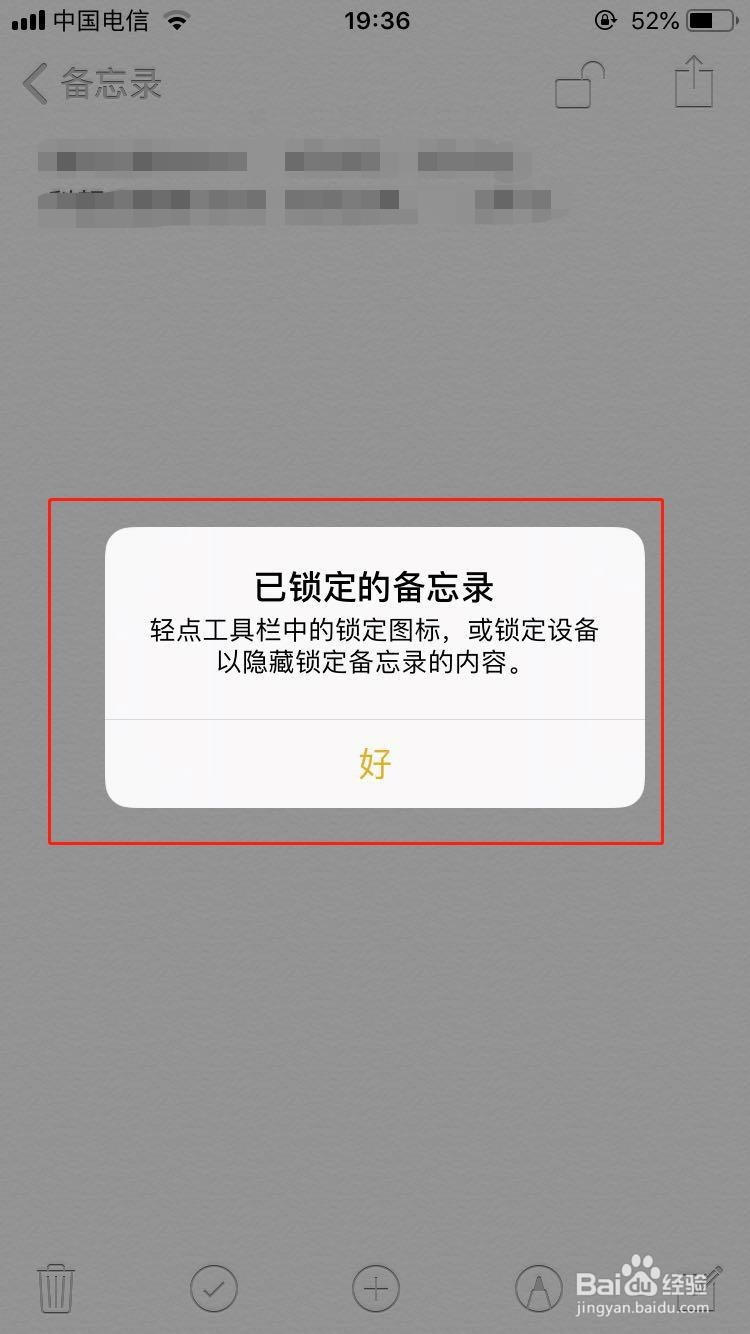
6、在备忘录页面点击右上角的图标,如下图所示。

7、最后,苹果7手机备忘录的密码就设置好了权,打开备忘录就需要输入密码了。

8、总结:
1、打开苹果7手机界面,在手机桌面上找到备忘录图标,点击进入,如下图所示。
2、进入手度机备忘录界面后,点击备忘录右上角的按钮,如下知图所示。
3、在该界面找到锁定备忘录,点击锁定,如下图所示。
4、然后就会弹出设置密码页面,设置好密码、道确认密码、提示后,点击右上角的完成按钮,如下图所示。
5、密码设置好后,就会弹出下图。
6、在备忘录页面点击右上角的图标,如下图所示。
7、最后,苹果7手机备忘录的密码就设置好了权,打开备忘录就需要输入密码了。
声明:本网站引用、摘录或转载内容仅供网站访问者交流或参考,不代表本站立场,如存在版权或非法内容,请联系站长删除,联系邮箱:site.kefu@qq.com。
阅读量:191
阅读量:104
阅读量:127
阅读量:103
阅读量:80